У вас ніколи не буде забагато місця для зберігання всіх ваших фотографій, відео, музики та інших файлів, але отримати достатньо для всіх цих даних і решти вашої родини може коштувати вам невелику суму, якщо ви не будете обережні. Невдовзі ви витрачаєте стільки, скільки б витратили на підписку на всі найкращі потокові сервіси для даних, які ви, можливо, захочете зберегти для надійного зберігання, але не обов’язково матимете до них доступ щодня.
Не зрозумійте мене неправильно, найкраще хмарне сховище безперечно має своє місце, особливо якщо ви дотримуєтеся правила резервного копіювання 3-2-1, згідно з яким ви зберігаєте три копії всіх ваших найважливіших даних: одну копію локально на ваших пристроях, одну копію на одному з найкращих зовнішніх жорстких дисків і одну копію за межами сайту, використовуючи або ваше хмарне сховище, або найкращі хмарні служби резервного копіювання.
У той час, коли ми всі маємо справу з втомою від підписки, ці невеликі місячні витрати в кілька доларів тут і 10 доларів там швидко складаються. Хоча я ще не скасував власні підписки на хмарне сховище, я знайшов кращий і дешевший спосіб зберігати всі свої найважливіші файли. А найкраща частина? Немає місячної підписки, і я можу отримати доступ до своїх файлів з будь-якого місця.
Я завжди хотів налаштувати власне мережеве сховище (NAS), але донедавна це було складно та дорого. На щастя, це вже не так, і після тестування Ugreen NASync DH4300 Plus ($429, Amazon) протягом останніх двох тижнів я не можу повірити, що я так довго чекав, щоб дати своїй домашній мережі остаточне оновлення локального сховища.
NAS для всіх нас

NASync DH4300 Plus не є першим пристроєм NAS Ugreen — ця честь належить NASync DXP4800 Plus з вищими характеристиками. У той час як DXP призначений для професіоналів і досвідчених користувачів, DH4300 Plus призначений виключно для початківців і тих, хто, як я, тільки починає працювати з NAS.
У коробці ви отримуєте сам стильний пристрій, блок живлення, високошвидкісний кабель Ethernet і всі гвинти, які вам знадобляться для встановлення 3,5-дюймових жорстких дисків, 2,5-дюймових SSD або навіть обох.

Магнітна верхня частина DH4300 Plus одразу знімається, відкриваючи чотири відсіки для дисків. Якщо ви хочете щось менше або не думаєте, що вам знадобляться колосальні 120 ТБ пам’яті (це чотири жорсткі диски по 30 ТБ!), є також дешевший Ugreen NASync DH2300 з двома відсіками і ємністю 60 ТБ.
Однак майте на увазі, що з будь-якою моделлю та рештою лінійки NAS від Ugreen вам доведеться надати власні накопичувачі. На щастя, Ugreen надіслав для початку понад чотири жорсткі диски на 4 ТБ, хоча я можу замінити їх пізніше на швидші твердотільні накопичувачі або навіть більші жорсткі диски на 30 ТБ, щоб повною мірою скористатися максимальною ємністю цього пристрою NAS.

Порти на задній панелі свідчать про фокус DH4300 Plus: порт Ethernet 2,5 гігабіт для підключення до одного з найкращих маршрутизаторів Wi-Fi, два порти USB 3.2 для зовнішніх накопичувачів і порт HDMI. Враховуючи, що це NAS, ви здебільшого отримуватимете доступ до своїх файлів через мережу, але ви можете підключити його безпосередньо до телевізора для відтворення відео 4K — чудова додаткова функція! (Порт не використовується для доступу до операційної системи UGOS Ugreen, але про це трохи пізніше.)
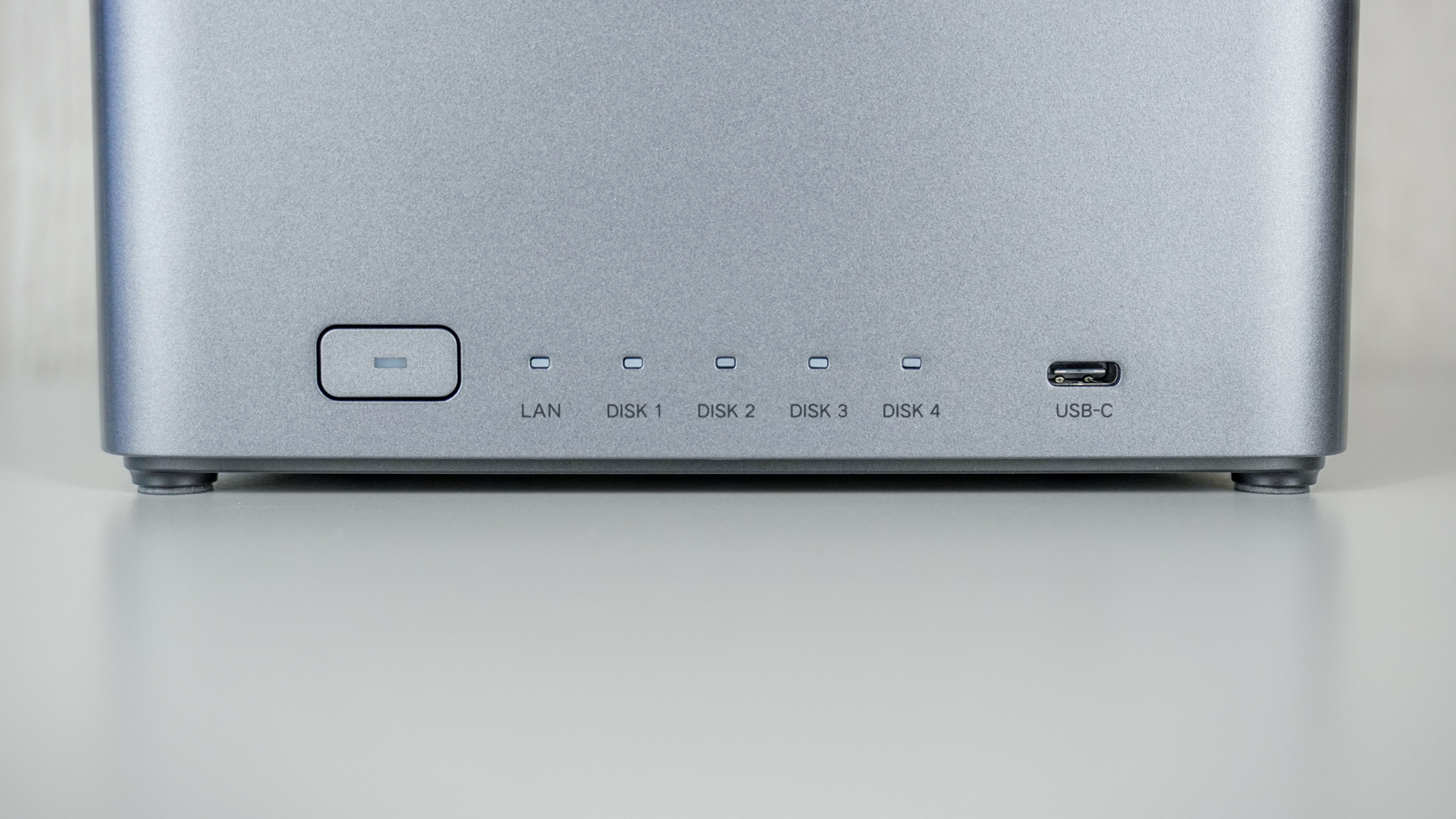
На передній панелі DH4300 Plus є кнопка живлення, п’ять індикаторів стану та зручний порт USB-C для швидкого підключення та синхронізації зовнішніх накопичувачів.
Коли все розпаковано, настав час для найцікавішого: додавання пам’яті до DH4300 Plus.
Вискочити, закрутити, клацнути

Якщо ви коли-небудь створювали свій власний ПК або додавали до нього більше пам’яті, ви будете прямо вдома, налаштовуючи DH4300 Plus. Однак, навіть якщо ви цього не зробили, весь процес інсталяції досить простий і не займе у вас більше кількох хвилин.
Щоб розпочати, просто зніміть магнітну кришку та зніміть корпуси відсіку для дисків на ту кількість дисків, яку ви плануєте використовувати. Потім вам потрібно прикрутити ваші 3,5-дюймові жорсткі диски або 2,5-дюймові твердотільні накопичувачі до лотків за допомогою відповідних гвинтів із чітким позначенням, що входять до комплекту.

З цього моменту потрібно лише вставити кожен корпус диска назад у DH4300 Plus і натиснути на них, доки не почуєте клацання. Чесно кажучи, це не може бути простіше, але не поспішайте та не застосовуйте занадто багато сили, вставляючи диски.

Буквально за кілька хвилин я встановив усі чотири диски на 4 ТБ. Відсортувавши обладнання, я увімкнув DH4300 Plus. Потім мені довелося створити обліковий запис UGreen, зареєструвати в ньому DH4300 Plus і дочекатися першого завантаження системи, перш ніж я зміг продовжити все налаштовувати.
Ціла хмара даних у вас під рукою

Я жартую, але цифри не брешуть: для більшості людей навіть використання DH4300 Plus з одним накопичувачем великої ємності означатиме набагато більше місця, ніж вони зараз мають у своїх облікових записах iCloud або Google Drive. Наприклад, з безкоштовним обліковим записом Google Drive ви отримуєте лише 15 ГБ пам’яті. Коли DH4300 налаштований, і хоча я використовую лише 13,3% його загального простору для зберігання, тепер у мене в 1092,3 рази більше.

Хоча ви можете отримати доступ до своїх файлів на DH4300 Plus за допомогою будь-якого веб-браузера, найпростіший спосіб почати – швидко торкнутися телефоном передньої панелі пристрою. Ця функція швидкого підключення NFC негайно запускає програму Ugreen NAS. Я використовую один із найкращих телефонів Android, але він так само добре працює на iPhone чи будь-якому планшеті з чіпом NFC.
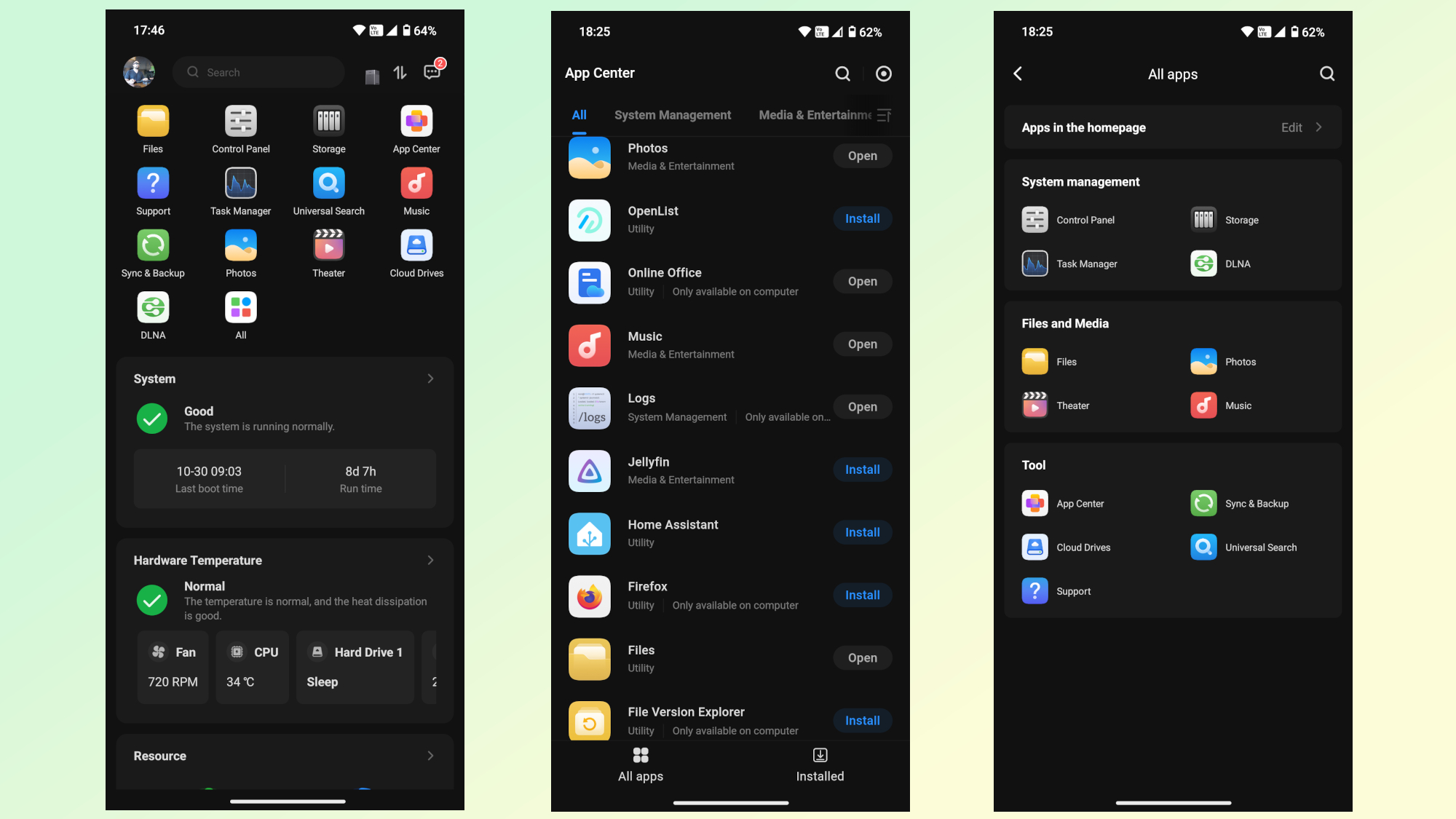
Налаштувавши, як я хочу, щоб чотири жорсткі диски в моєму NAS працювали (я вибрав захищену конфігурацію RAID, щоб захистити диск від збою та втрати даних), я попрямував до магазину додатків в операційній системі UGOS Ugreen. Там я знайшов купу безкоштовних програм — від медіаплеєрів до утиліт — і завантажив кілька основних, щоб почати.
Окрім власних додатків Ugreen від перших розробників, ви можете встановити програми сторонніх розробників, як-от Firefox або навіть Home Assistant, який я планую пізніше встановити на свій NAS, щоб керувати найкращими розумними домашніми пристроями за допомогою спеціальної інформаційної панелі на телефоні, планшеті тощо.

Однією з головних причин, чому я захотів нарешті випробувати NAS, є те, що через мою роботу, тестуючи та оглядаючи найкращі міні-ПК, я постійно перемикаюся між комп’ютерами. Раніше я брав найближчий флеш-накопичувач і переносив усі дані з готової машини, але тепер планую зробити це прямо у своєму браузері за допомогою DH4300 Plus.
Окрім перенесення даних з усіх моїх різноманітних флеш-накопичувачів, я вирішив взяти свій портативний жорсткий диск і також зберегти його на свій новий NAS. Я не зупинився на цьому. Коли ці файли було передано, я піднявся на горище, вийняв 20-річний жорсткий диск (на фото вгорі ліворуч) і успішно переніс усі свої старі фотографії та відео з того старовинного диска.
Крім того, що це менш дорогий спосіб зберігання всіх ваших даних, ще одна цікава річ, яку ви можете зробити з NAS, це дивитися відео з нього будь-де. Я знаю, що більшість людей віддають перевагу Plex або Jellyfin, але я був справді вражений власним додатком Theater від Ugreen. Це не тільки спрощує організацію вашої колекції фільмів і телешоу, але й отримує відповідні дані з The Movie Database (TMDB). Таким чином, увесь ваш відеоконтент має мініатюри та оцінки, а додаток Theatre робить усе ще далі, додаючи інформацію про актора тощо.
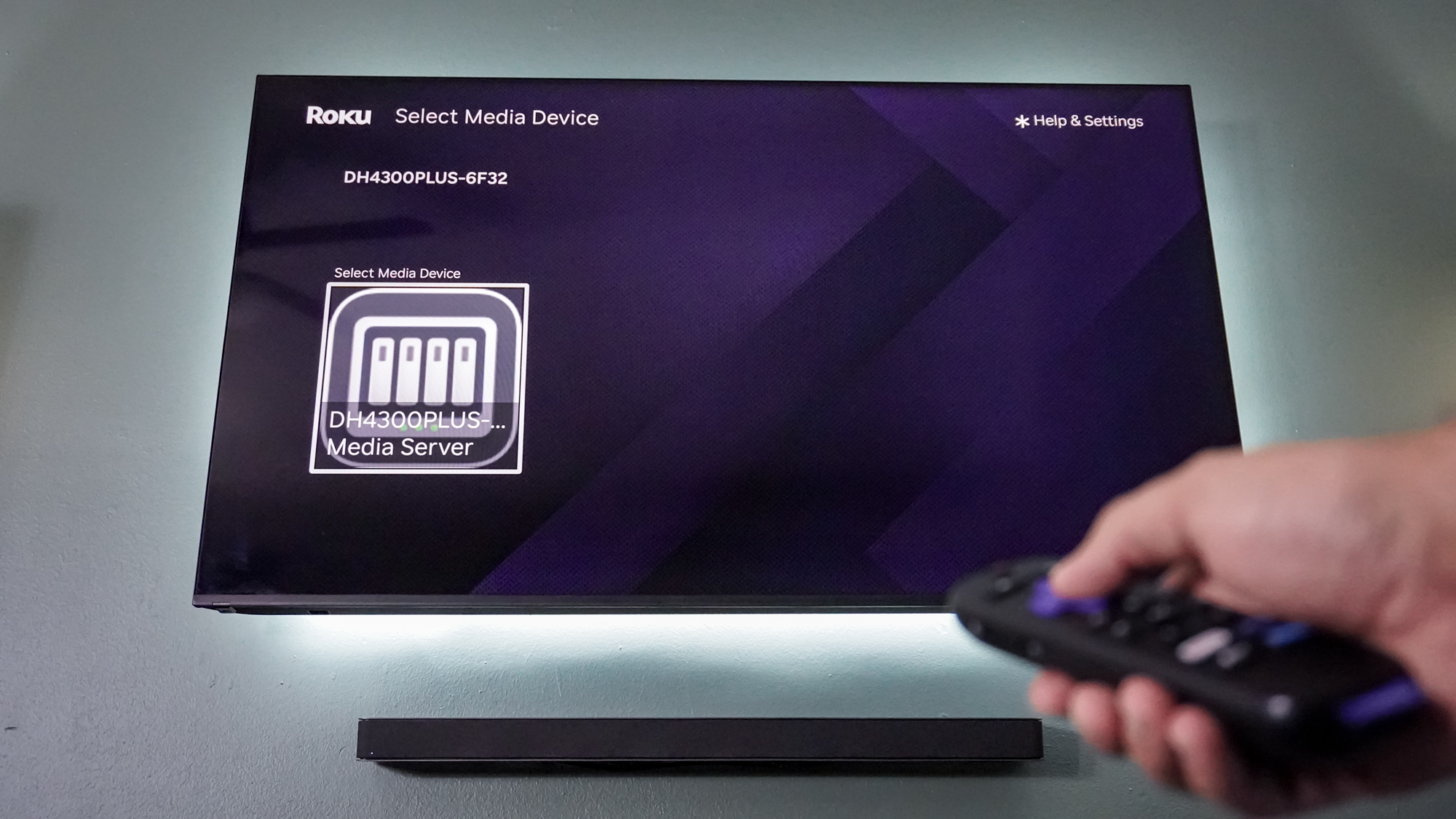
Хоча я міг підключити DH4300 Plus через HDMI до свого телевізора, я знайшов кращий і простіший спосіб локальної трансляції вмісту. Встановивши утиліту DLNA від Ugreen (доступну в магазині програм UGOS), я зміг використати цей протокол, щоб мій NAS відображався безпосередньо в програмі Roku Media Player на моєму Roku Ultra. Це дозволило мені з легкістю дивитися всі наші старі домашні фільми на великому екрані. Однак я віддаю перевагу програмі Theatre на своєму комп’ютері, оскільки вона дає мені можливість завантажити будь-які відсутні субтитри.
Ще влітку моя свекруха з’явилася з п’ятьма ящиками старих DVD і Blu-ray, які вони з дружиною придбали протягом багатьох років. Мій наступний план (крім спроби Home Assistant) для DH4300 Plus — скопіювати всі ці старі фільми та телешоу, щоб створити власний локальний Netflix без збоїв в Інтернеті.
Цифровий обов'язковий
Враховуючи величезну кількість даних, яку кожен із нас створює майже щодня на своїх смартфонах, вам конче потрібен безпечний і, що важливіше, економічний спосіб їх зберігання — інакше ви ризикуєте втратити всі свої дорогоцінні фотографії та відео. Звичайно, ви можете просто продовжувати платити більше за телефон чи ноутбук із додатковою пам’яттю або покладатися на зовнішні накопичувачі та хмарне сховище, але, як я вже згадував раніше, цей цикл дуже швидко стає дорогим.
Багато років тому, коли я вперше зацікавився пристроями NAS, насправді було лише два дорогі варіанти: Synology і QNAP. Тоді, однак, перший вирішив сильно обмежити диски сторонніх розробників на своїх пристроях NAS. Хоча це зашкодило деяким споживачам у короткостроковій перспективі, насправді це стало чудовою річчю для всіх інших. Оскільки Synology втрачає контроль над ринком NAS через негативну реакцію, Ugreen, Minisforum, TerraMaster та купа інших виробників обладнання використовували це на свою користь.
Тепер ви можете придбати систему NAS за розумною ціною, таку як DH4300 Plus, яку я тестував, набагато легше. Незважаючи на те, що вам все ще потрібно мати власні накопичувачі, свобода вибору тепер є величезною перевагою. У вас просто є набагато доступніші варіанти, коли справа доходить до додавання NAS великої ємності до вашої домашньої мережі, ніж раніше.
Якщо ви втомилися щомісяця переплачувати за хмарне сховище або просто хочете бути спокійними, знаючи, що ваші найважливіші файли безпечно копіюються вдома, а не на чужих серверах, тоді NAS може стати ідеальною одноразовою інвестицією у ваше цифрове життя.
Хоча я тільки пошкрябав поверхню того, що я можу робити з DH4300 Plus, я не можу дочекатися, щоб завантажити його ще більше даних і спробувати більше програм. Але зараз я збираюся копіювати ці старі DVD-диски та Blu-ray і налаштовувати Home Assistant, тож слідкуйте за оновленнями.
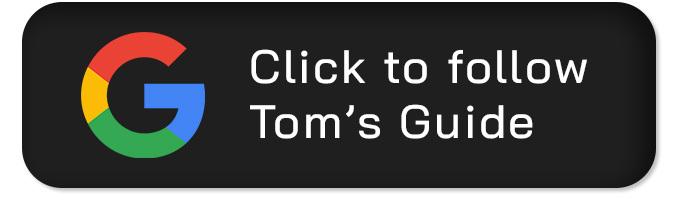
Слідуйте Tom's Guide на Google News і додайте нас як бажане джерело щоб отримувати наші актуальні новини, аналізи та огляди у своїх стрічках.
